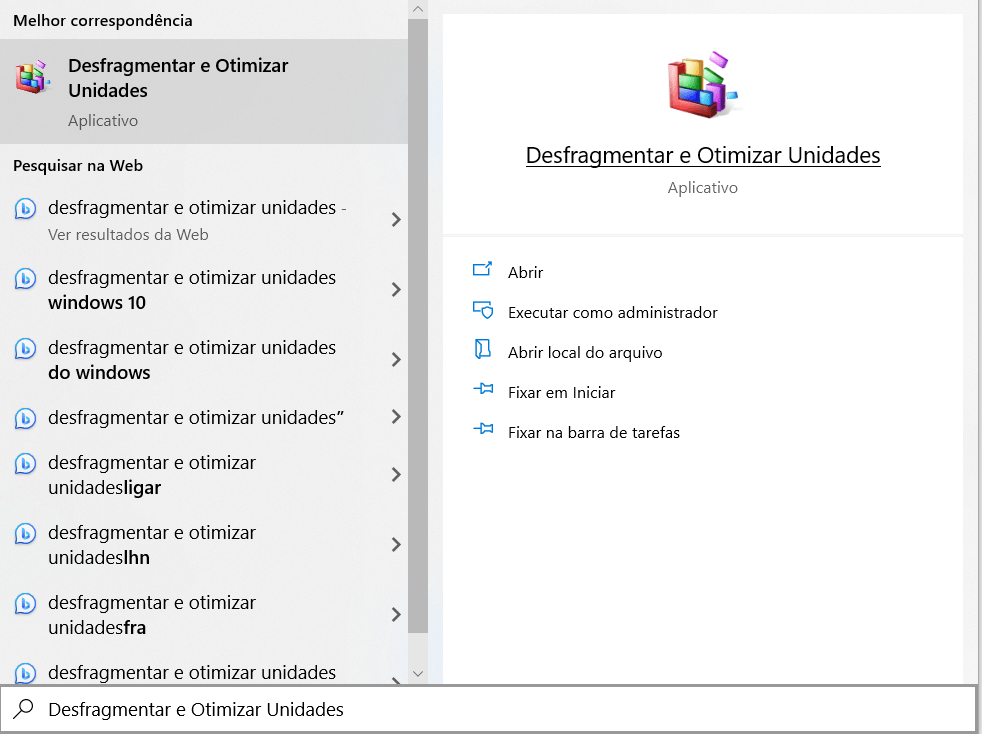Desfragmentar o disco rígido ou SSD poderá trazer uma melhora significativa no desempenho do seu PC ou notebook.
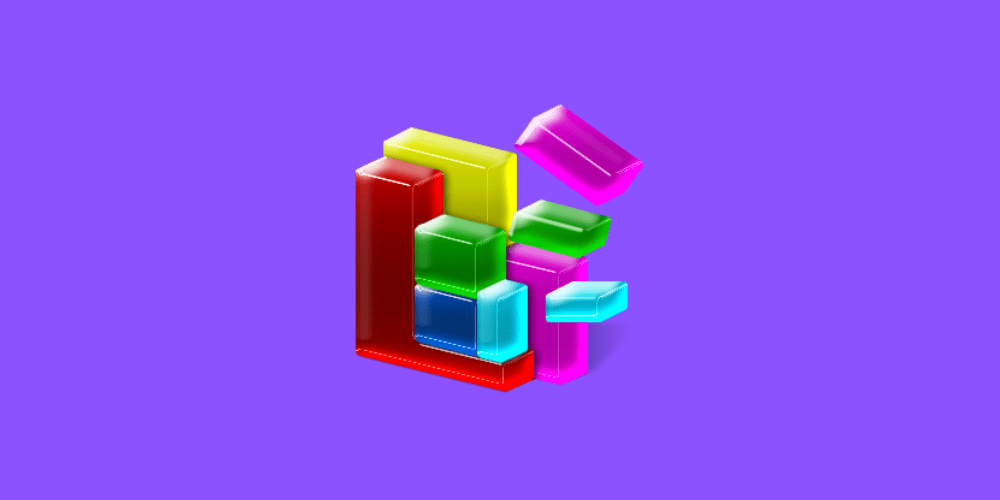
O que é desfragmentar disco?
Desfragmentar é o nome do processo de realocar e reorganizar os dados escritos no hardware para que estes possam ser armazenados e acessados de forma mais eficiente, melhorando o desempenho do componente e, por consequência, da máquina como um todo.
Quando o disco está muito fragmentado, a tendência é que ele perca muito da sua eficiência e faça a máquina apresentar lentidão, sendo necessário executar o procedimento para resolver este problema.
A maioria dos computadores com Windows já vêm com a desfragmentação automática agendada por padrão, porém é possível que a sua não esteja ativa por algum motivo e isso esteja dificultando a utilização do seu equipamento.
Para que serve desfragmentar o disco?
Esta ação serve para rearranjar os dados no dispositivo de armazenamento com a finalidade de que este funcione da melhor forma possível, aumentando o desempenho da máquina.
Algumas das vantagens adicionais deste procedimento são:
- Os arquivos ficarão melhor organizados.
- Poderá haver liberação de espaço, pois o hardware trabalhará de forma mais eficiente.
- A vida útil do componente e do próprio computador ou notebook aumentará.
Por tudo isso, então, é altamente recomendável que faça o procedimento, especialmente se possui uma máquina mais antiga ou que esteja apresentando lentidão.
Como desfragmentar disco rígido ou SSD?
Existe a possibilidade de fazer o procedimento em todos os componentes de armazenamento não volátil, por isso podemos desfragmentar disco rígido, SSD, pen drive, HD externo e SSD externo sem nenhum problema.
A seguir você poderá ver o passo a passo para executar esta ação:
- Pesquise por “Desfragmentar e Otimizar Unidades” clicando na lupa da sua Barra de Ferramentas;

- Clique em “Abrir”
 ;
; - Selecione a unidade que deseja desfragmentar e clique em “Analisar“;
- Após isso, clique em “Otimizar” para executar a ação;
- Repita os procedimentos 3. e 4. para cada um dos seus dispositivos de armazenamento.
Se você estava se perguntando quantos passos seriam necessários para desfragmentar seu disco rígido no Windows, agora já sabe que pode fazê-lo com apenas cinco passos simples e a execução é bem rápida.
Como fazer o procedimento usando o CMD?
Desfragmentar o disco usando o CMD ou Prompt de Comando é bem simples.
Basta abrir o CMD e digitar o seguinte comando:
defrag [Nome do disco] -f
Após digitá-lo, então, basta pressionar a tecla “Enter“.
Eu, por exemplo, tenho um disco de nome C:, então o código que eu preciso digitar no CMD do Windows 10 para fazer a desfragmentação dele é:
defrag C: -f
Após teclar “Enter” e aguardar a execução do comando, obtive a seguinte tela:

No meu caso, o disco já estava desfragmentado quando utilizei este método, então não obtive dados relevantes relacionados à otimização.
Desfragmentação automática
A maioria dos computadores com Windows já vem com a desfragmentação automática ativada e, com isso, de tempos em tempos serão aplicadas ações para alocar melhor os dados contidos no seu disco rígido ou SSD sem a necessidade de fazer nada.
Caso esta funcionalidade não esteja ativada no seu caso, basta seguir o passo a passo abaixo para fazer a ativação:
- Pesquise por “Desfragmentar e Otimizar Unidades” clicando na lupa da sua Barra de Ferramentas;

- Clique em “Abrir”
 ;
; - Vá ao campo “Otimização agendada” e clique em “Ativar“;
- Marque a caixa na frente da escrita “Executar seguindo um agendamento“;
- Escolha a frequência desejada, se deseja colocar urgência se o procedimento não for executado por três vezes consecutivas e quais unidades deseja otimizar automaticamente.
- Posteriormente a isso, clique em “Ok“.
Com esses seis passos o Windows irá desfragmentar seu disco rígido ou SSD automaticamente com a periodicidade escolhida e você não precisará mais se preocupar com esta forma de otimização.
Esta ação apaga arquivos do computador?
Não, nenhum arquivo é apagado durante este procedimento.
Os dados só serão realocados e não haverá qualquer mudança na localização dos arquivos. O que pode ser perceptível é uma melhora no desempenho da máquina em alguns casos.
Por isso, você não precisa se preocupar com fotos, vídeos, imagens, documentos, programas ou qualquer outro tipo de arquivo que estiver no seu computador ou notebook.
Desfragmentar o disco rígido ou SSD demora?
Executar os passos para esta ação é uma tarefa rápida, mas o tempo que levará até que tudo esteja correto dependerá da velocidade do dispositivo de armazenamento e, também, da porcentagem de fragmentação deste.
Mas, na maioria dos casos, a execução será rápida e, mesmo se não for, você pode continuar usando o a máquina normalmente enquanto o procedimento é feito pelo computador ou notebook.
Conclusão
Desfragmentar o disco é uma tarefa bem simples, mas que pode trazer uma melhora significativa no desempenho do computador ou notebook. Além disso, o procedimento não é demorado e, também, existe a possibilidade de ativar a desfragmentação automática programada.
Este procedimento pode ser feito com a finalidade de otimizar qualquer tipo de dispositivo de armazenamento não volátil. Por isso, é possível desfragmentar disco rígido, SSD, pen drive, HD externo e SSD externo.
Um programa externo também pode ser instalado e usado para fazer isso, porém, como o procedimento é bem simples e toma pouco tempo, não existe a real necessidade de ocupar espaço com a instalação de um software adicional que não trará grandes benefícios.